ecel处理实验数据举例
- 格式:docx
- 大小:384.13 KB
- 文档页数:5
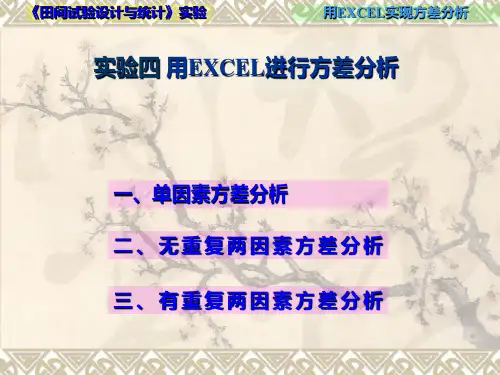
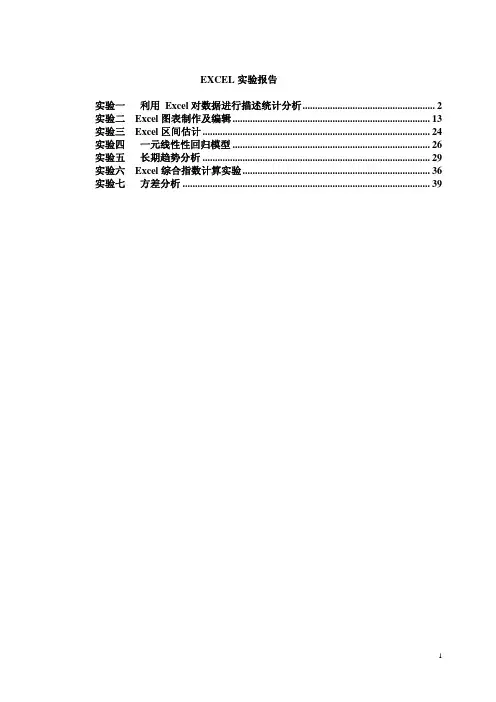
EXCEL实验报告实验一利用 Excel对数据进行描述统计分析 (2)实验二 Excel图表制作及编辑 (13)实验三 Excel区间估计 (24)实验四一元线性性回归模型 (26)实验五长期趋势分析 (29)实验六 Excel综合指数计算实验 (36)实验七方差分析 (39)实验一利用 Excel对数据进行描述统计分析一、实验目的1、掌握Excel的基本知识2、学会应用Excel创建表格,输入和编辑信息3、熟练运用excel的公式和函数求各种统计指标4、利用Excel的分析工具对数据进行描述性统计5、掌握组距式变量数列的编制原理6、用EXCEL进行数据抽样二、实验要求1、掌握Excel的基本操作方法2、通过练习,能够独立运用Excel进行数据整理和数据分析3、掌握利用Excel对数据进行分组编制的基本操作方法;4、掌握利用EXCEL对数据进行抽样的方法。
三、实验内容1、分别用函数和数据分析工具计算这31 个地区人口的总和、平均值、中位数、众数、标准差。
表1-1 2008年全国各地区人口统计地 区 总人口(万人) 地区 总人口(万人)北京1695 山东 9417天津1176 河南 9429河北6989 湖北 5711山西 3411 湖南 6380内蒙 2414 广东 9544辽宁 4315 广西 4816吉林 2734 海南 854黑龙江 3825 重庆 2839上海 1888 四川 8138江苏 7677 贵州 3793浙江 5120 云南 4543安徽 6135 西藏 287福建 3604 陕西 3762青海 554 宁夏 618新疆 2131 甘肃 2628江西 44002、根据抽样调查,某月X市50户居民购买消费品支出资料如下(单位:元):表1-2 某月X市50户居民购买消费品支出830 880 1230 1100 1180 1580 1210 1460 1170 10801050 1100 1070 1370 1200 1630 1250 1360 1270 14201180 1030 870 1150 1410 1170 1230 1260 1380 15101010 860 810 1130 1140 1190 1260 1350 930 14201080 1010 1050 1250 1160 1320 1380 1310 1270 1250 根据以上数据,以 900、1000、1100、1200、1300、1400、1500、1600为组限,对居民户月消费支出额编制组距式变量数列,并计算居民户月消费支出额的累计频数和频率。
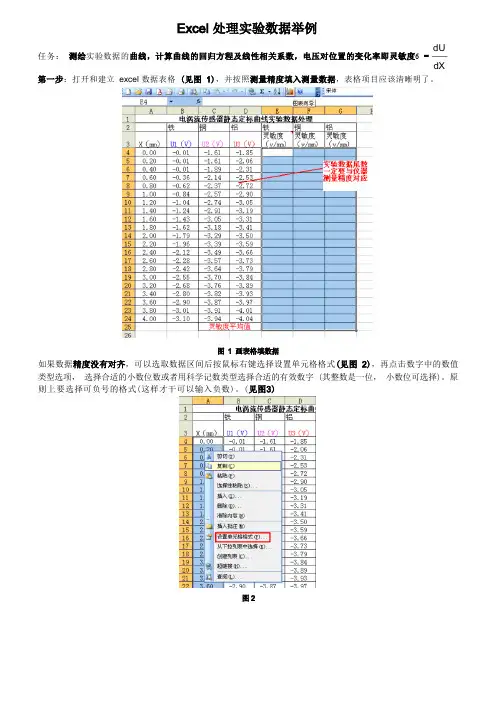
dU 任务:实验数据的6 =dXexcel 数据表格,再点击数字中的数值类型选项,选择合适的小数位数或者用科学记数类型选择合适的有效数字 (其整数是一位,小数位可选择)。
原则上要选择可负号的格式(这样才干可以输入负数)。
X 散点图”添加(A)”,在名称框写上“U1-X点击X 值(x) 后,选中数据表中X 列数据,即曲线的横坐标值,点击框的右端即可输入X击Y 值(y) 选中数据表中U1 列数据,即曲线的纵坐标值,点击框的右端输入Y 值,浮现曲线如果添加U2-X 曲线可以再点击“添加(A)”,按上述步骤可完成U2-X 曲线。
点击“下一步”,在标题选项中填入坐标名称和单位X(mm)、U(v),在网络线选项中去掉网络线的勾“VX(mm)、U(v)拖到坐标轴“右键”,菜单选中“删除”,可以将背景色改为无色。
鼠标移到Y 轴附近,浮现数值(y),点击“右键”浮现“坐标轴格式” ,在“刻度”选项中根据实验数据范围和精度,设置最大值为0,最小值为-4,主要刻度单位为1,次要刻度单位为0.2 ;“图案”中选择“主要刻度线”和“次要刻度线”为“内部” 。
最后点击“确定”,则坐标轴刻度重新标度了。
完成测绘图后,将鼠标移到曲线附件,浮现“系列‘U1-X ‘引用”(见选项中选“添加趋势线”,根据曲线变化趋势,类型选“多项式”,阶数取“2”(曲线如果不光滑有折断线可提供阶数),(见,“选项”卡中选中“显示公式”“显示 R 的平方值(,“确定”后,得到曲线的回归方程及线性相关系数U1 = 0. 1183x2 - 1.352x + 0.4299 ,R2= 0.9993,并选中。
值得注意的是U1 列前三列数值都是0.01,我们可以在画图时去掉前面两个,使得曲线更平滑些,算出来的回归方程曲线和线性相关系数更接近实际曲线。
dU已知回归方程 U1 = 0. 1183x 2 - 1.352x + 0.4299,求6 =2 - 1.352x 。
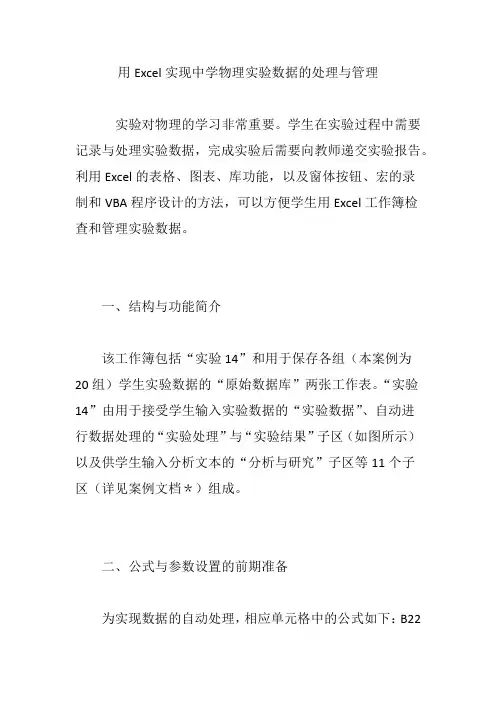
用Excel实现中学物理实验数据的处理与管理实验对物理的学习非常重要。
学生在实验过程中需要记录与处理实验数据,完成实验后需要向教师递交实验报告。
利用Excel的表格、图表、库功能,以及窗体按钮、宏的录制和VBA程序设计的方法,可以方便学生用Excel工作簿检查和管理实验数据。
一、结构与功能简介该工作簿包括“实验14”和用于保存各组(本案例为20组)学生实验数据的“原始数据库”两张工作表。
“实验14”由用于接受学生输入实验数据的“实验数据”、自动进行数据处理的“实验处理”与“实验结果”子区(如图所示)以及供学生输入分析文本的“分析与研究”子区等11个子区(详见案例文档*)组成。
二、公式与参数设置的前期准备为实现数据的自动处理,相应单元格中的公式如下:B22(电阻值):=B18/B19(复制到B22:G22区域);B23(导线平均长度):=AVERAGE(B16:D16);E23(导线平均直径):=AVERAGE(B17:D17);F23(电阻平均值):=AVERAGE(B22:G22);B25(电阻率):=PI()*(E23*0.001)^2*G23/(4*B23*0.01) 为保证实验数据显示合理有效的数字位数,选中相应单元格或区域,执行“格式/单元格/数字/数值|日期|科学记数”命令,设置两位小数的数值格式以及“年―月―日”的日期格式。
为便于编程,选中“实验14”和“原始数据库”工作表的下列区域或单元格,执行“插入/名称/定义”命令,设置各单元格与区域的名称及对应的坐标如下:原始数据=实验14!A14:G19;组1=原始数据库!A2:G7……组20=原始数据库!A135:G140;分析1=原始数据库!H2……分析20=原始数据库!H135。
执行“格式/单元格/保护”命令解除“实验14”工作表的“实验数据”和“分析与研究”两个子区中需要输入数据的单元格或区域的锁定状态,其余单元格均保持默认的锁定状态;再执行“工具/保护/工作表保护”命令保护该工作表,并只允许用户“选定未锁定的单元格”,从而可以在其中输入数据和分析文本。
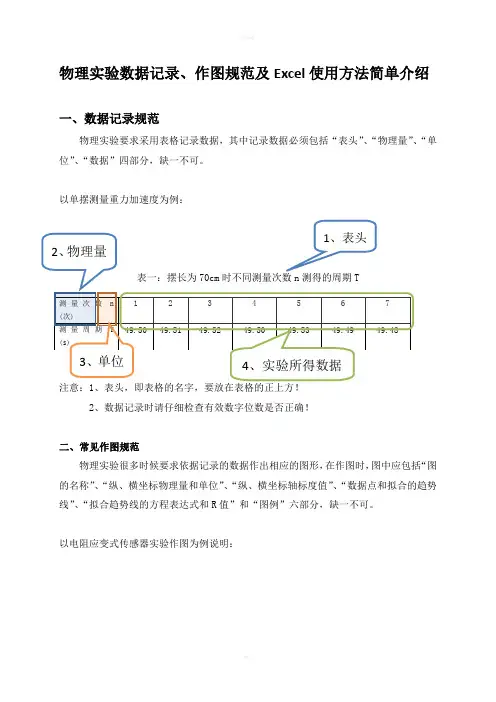
物理实验数据记录、作图规范及Excel使用方法简单介绍一、数据记录规范物理实验要求采用表格记录数据,其中记录数据必须包括“表头”、“物理量”、“单位”、“数据”四部分,缺一不可。
以单摆测量重力加速度为例:表一:摆长为70cm时不同测量次数n测得的周期T注意:1、表头,即表格的名字,要放在表格的正上方!2、数据记录时请仔细检查有效数字位数是否正确!二、常见作图规范物理实验很多时候要求依据记录的数据作出相应的图形,在作图时,图中应包括“图的名称”、“纵、横坐标物理量和单位”、“纵、横坐标轴标度值”、“数据点和拟合的趋势线”、“拟合趋势线的方程表达式和R值”和“图例”六部分,缺一不可。
以电阻应变式传感器实验作图为例说明:Excel (以2010版本为例)在物理实验中的应用: 1、 利用Excel 作图并求出拟合曲线 操作方法:(1)、将所测数据输入到Excel 表格中,最好保证第一列为自变量,即x 轴数据:如图所示:图的名称物理量和单位图例拟合曲线表达式及R 2因子合适的坐标标度数据点及拟合的曲线(2)、选中需要作图的数据,如图所示:选中x和y1列(3)、在选中数据的基础上,点击菜单栏的“插入”,找到“散点图”,点击如图所示的散点图。
可以得到如下所示的结果:(4)、选中上一步得到的图形,在菜单栏找到“布局”选项,可以看到在布局选项卡下边有“图表标题”、“坐标轴标题”、“图例”、“数据标签”、“坐标轴”等选项。
每一个选项均可以设置相应的内容其中“图标标题”请选用图标上方,然后单击图上生成的标题,拖到图的下方,同时将图本身拖到适当的位置,如下第二、三幅图所示(5)、设置“坐标轴标题”包括横坐标和纵坐标,横坐标选择“坐标轴下方标题”纵坐标选择“旋转过的标题”经过上述步骤后可以得到下图所示效果:(6)、单击选中图中的数据点,同时再选中的状态下右键单击并选择“添加趋势线”在打开的选项卡中选择合适的趋势线:本次选择“线性”,如下图所示,同时必须注意,下图中的底部红圈标示,需将“显示公式”和“显示R平方值”选中,此时得到的效果如第二幅图所示:(7)、图例的修改,如果是单独的一幅图可以不要图例,如果是两条曲线,必须要图例,而且两个图的数据点效果显示应不同,如:一个用方块形状,另一个用菱形形状,如上图所示,选中“线性(系列1)”然后删除,仅剩下“系列1”,此时需要将“系列1”字样修改成我们需要的字样,比如修改成“单桥时”,修改方法为:选中“系列1”字样,右键点击,选择“选择数据”再跳出的选项卡中红色标出部分,点击编辑,在跳出的窗口中输入“系列名称”为“单桥时”即可经过上述步骤就可以将实验数据对应的图形作出来,为了美观的考虑,图行上的每一块都是可以单独调节的,只要选中就可以拖动或者修改其格式,请自行操作!最终可以形成如图所示的效果:插入柱状图方法:选中数据列,如图所示:选则“插入”-“柱形图”-二维柱形图得到下图:选中图中的柱形图,然后右键选择“设置数据系列格式”在跳出的对话窗口中选择分类间距为0,得到如图所示:同样,调整“设置数据系列格式”中的“填充”为无填充,“边框颜色”为实线,颜色自己选择,“边框样式”宽度为1.5磅。
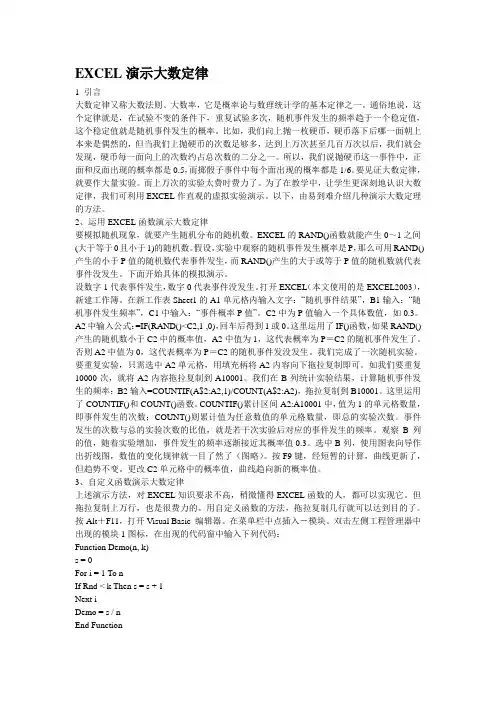
EXCEL演示大数定律1 引言大数定律又称大数法则、大数率,它是概率论与数理统计学的基本定律之一。
通俗地说,这个定律就是,在试验不变的条件下,重复试验多次,随机事件发生的频率趋于一个稳定值,这个稳定值就是随机事件发生的概率。
比如,我们向上抛一枚硬币,硬币落下后哪一面朝上本来是偶然的,但当我们上抛硬币的次数足够多,达到上万次甚至几百万次以后,我们就会发现,硬币每一面向上的次数约占总次数的二分之一。
所以,我们说抛硬币这一事件中,正面和反面出现的概率都是0.5,而掷骰子事件中每个面出现的概率都是1/6。
要见证大数定律,就要作大量实验。
而上万次的实验太费时费力了。
为了在教学中,让学生更深刻地认识大数定律,我们可利用EXCEL作直观的虚拟实验演示。
以下,由易到难介绍几种演示大数定理的方法。
2、运用EXCEL函数演示大数定律要模拟随机现象,就要产生随机分布的随机数。
EXCEL的RAND()函数就能产生0~1之间(大于等于0且小于1)的随机数。
假设,实验中观察的随机事件发生概率是P,那么可用RAND()产生的小于P值的随机数代表事件发生,而RAND()产生的大于或等于P值的随机数就代表事件没发生。
下面开始具体的模拟演示。
设数字1代表事件发生,数字0代表事件没发生。
打开EXCEL(本文使用的是EXCEL2003),新建工作簿。
在新工作表Sheet1的A1单元格内输入文字:“随机事件结果”,B1输入:“随机事件发生频率”,C1中输入:“事件概率P值”。
C2中为P值输入一个具体数值,如0.3。
A2中输入公式:=IF(RAND()<C2,1 ,0),回车后得到1或0。
这里运用了IF()函数,如果RAND()产生的随机数小于C2中的概率值,A2中值为1,这代表概率为P=C2的随机事件发生了。
否则A2中值为0,这代表概率为P=C2的随机事件发没发生。
我们完成了一次随机实验。
要重复实验,只需选中A2单元格,用填充柄将A2内容向下拖拉复制即可。
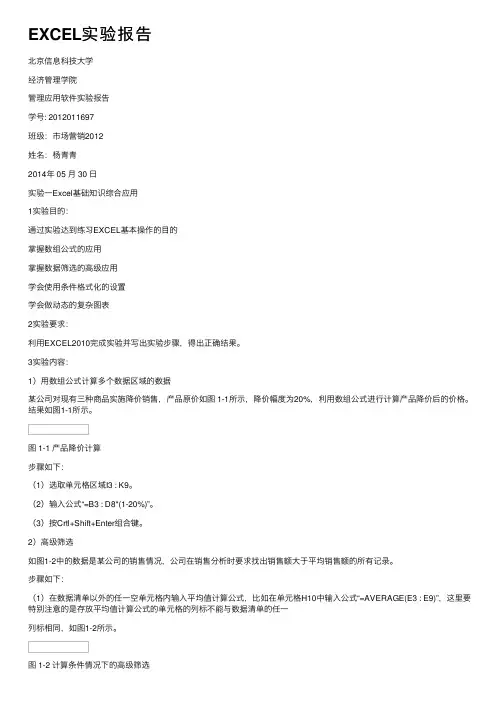
EXCEL实验报告北京信息科技⼤学经济管理学院管理应⽤软件实验报告学号: 2012011697班级:市场营销2012姓名:杨青青2014年 05 ⽉ 30 ⽇实验⼀Excel基础知识综合应⽤1实验⽬的:通过实验达到练习EXCEL基本操作的⽬的掌握数组公式的应⽤掌握数据筛选的⾼级应⽤学会使⽤条件格式化的设置学会做动态的复杂图表2实验要求:利⽤EXCEL2010完成实验并写出实验步骤,得出正确结果。
3实验内容:1)⽤数组公式计算多个数据区域的数据某公司对现有三种商品实施降价销售,产品原价如图 1-1所⽰,降价幅度为20%,利⽤数组公式进⾏计算产品降价后的价格。
结果如图1-1所⽰。
图 1-1 产品降价计算步骤如下:(1)选取单元格区域I3 : K9。
(2)输⼊公式“=B3 : D8*(1-20%)”。
(3)按Crtl+Shift+Enter组合键。
2)⾼级筛选如图1-2中的数据是某公司的销售情况,公司在销售分析时要求找出销售额⼤于平均销售额的所有记录。
步骤如下:(1)在数据清单以外的任⼀空单元格内输⼊平均值计算公式,⽐如在单元格H10中输⼊公式“=AVERAGE(E3 : E9)”,这⾥要特别注意的是存放平均值计算公式的单元格的列标不能与数据清单的任⼀列标相同,如图1-2所⽰。
图 1-2 计算条件情况下的⾼级筛选(2)设置条件区域,条件区域的列表可以是除数据清单中数据标题以外的任何⽂本,⽽筛选条件可在单元格C13中输⼊“=E3>$H$10”,这⾥要特别注意:必须以绝对引⽤的⽅式引⽤销售额平均值,以相对引⽤的⽅式引⽤数据清单中的数据。
(3)按照步骤进⾏⾼级筛选,其中⾼级筛选的数据区域为$A$2 : $G$9;⾼级筛选的条件区域为$C$12 : $C$13,则筛选结果如图1-3所⽰。
图1-3⾼级筛选结果3)突出显⽰满⾜特定规则的单元格如图1-4所⽰,为某公司销售部员⼯上半年的业绩考核分数。
请按如下规则,对个⽉中不同分数段区间的成绩,设置特定的字体格式:优秀:(≥85),蓝⾊加粗效果;不及格成绩(<60),红⾊斜体效果;其余中间成绩仍⽤默认字体。
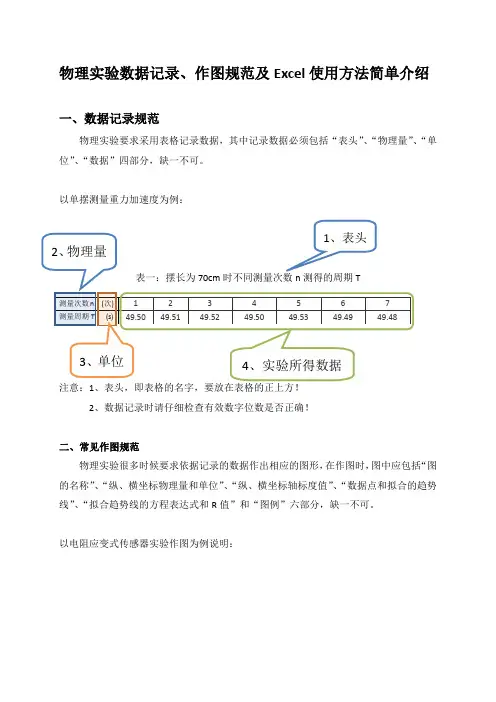
物理实验数据记录、作图规范及Excel使用方法简单介绍一、数据记录规范物理实验要求采用表格记录数据,其中记录数据必须包括“表头”、“物理量”、“单位”、“数据”四部分,缺一不可。
以单摆测量重力加速度为例:表一:摆长为70cm注意:1、表头,即表格的名字,要放在表格的正上方!2、数据记录时请仔细检查有效数字位数是否正确!二、常见作图规范物理实验很多时候要求依据记录的数据作出相应的图形,在作图时,图中应包括“图的名称”、“纵、横坐标物理量和单位”、“纵、横坐标轴标度值”、“数据点和拟合的趋势线”、“拟合趋势线的方程表达式和R值”和“图例”六部分,缺一不可。
以电阻应变式传感器实验作图为例说明:Excel (以2010版本为例)在物理实验中的应用: 1、 利用Excel 作图并求出拟合曲线 操作方法:(1)、将所测数据输入到Excel 表格中,最好保证第一列为自变量,即x 轴数据:如图所示:图的名称物理量和单位图例拟合曲线表达式及R 2因子合适的坐标标度数据点及拟合的曲线(2)、选中需要作图的数据,如图所示:选中x和y1列(3)、在选中数据的基础上,点击菜单栏的“插入”,找到“散点图”,点击如图所示的散点图。
可以得到如下所示的结果:(4)、选中上一步得到的图形,在菜单栏找到“布局”选项,可以看到在布局选项卡下边有“图表标题”、“坐标轴标题”、“图例”、“数据标签”、“坐标轴”等选项。
每一个选项均可以设置相应的内容其中“图标标题”请选用图标上方,然后单击图上生成的标题,拖到图的下方,同时将图本身拖到适当的位置,如下第二、三幅图所示(5)、设置“坐标轴标题”包括横坐标和纵坐标,横坐标选择“坐标轴下方标题”纵坐标选择“旋转过的标题”经过上述步骤后可以得到下图所示效果:(6)、单击选中图中的数据点,同时再选中的状态下右键单击并选择“添加趋势线”在打开的选项卡中选择合适的趋势线:本次选择“线性”,如下图所示,同时必须注意,下图中的底部红圈标示,需将“显示公式”和“显示R平方值”选中,此时得到的效果如第二幅图所示:(7)、图例的修改,如果是单独的一幅图可以不要图例,如果是两条曲线,必须要图例,而且两个图的数据点效果显示应不同,如:一个用方块形状,另一个用菱形形状,如上图所示,选中“线性(系列1)”然后删除,仅剩下“系列1”,此时需要将“系列1”字样修改成我们需要的字样,比如修改成“单桥时”,修改方法为:选中“系列1”字样,右键点击,选择“选择数据”再跳出的选项卡中红色标出部分,点击编辑,在跳出的窗口中输入“系列名称”为“单桥时”即可经过上述步骤就可以将实验数据对应的图形作出来,为了美观的考虑,图行上的每一块都是可以单独调节的,只要选中就可以拖动或者修改其格式,请自行操作!最终可以形成如图所示的效果:插入柱状图方法:选中数据列,如图所示:选则“插入”-“柱形图”-二维柱形图得到下图:选中图中的柱形图,然后右键选择“设置数据系列格式”在跳出的对话窗口中选择分类间距为0,得到如图所示:同样,调整“设置数据系列格式”中的“填充”为无填充,“边框颜色”为实线,颜色自己选择,“边框样式”宽度为1.5磅。
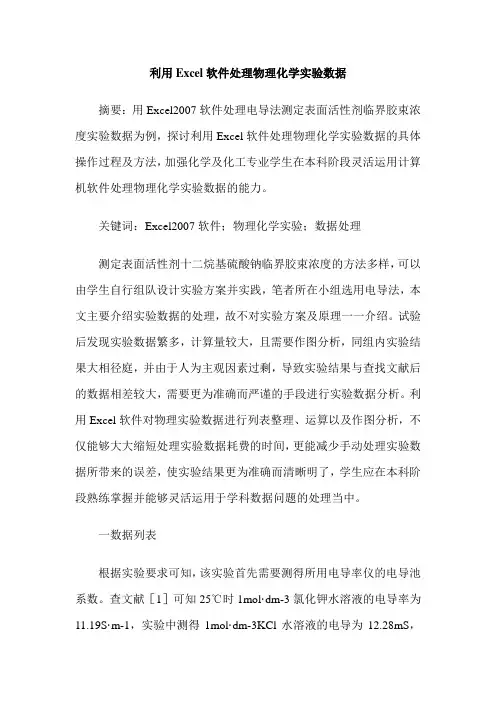
利用Excel软件处理物理化学实验数据摘要:用Excel2007软件处理电导法测定表面活性剂临界胶束浓度实验数据为例,探讨利用Excel软件处理物理化学实验数据的具体操作过程及方法,加强化学及化工专业学生在本科阶段灵活运用计算机软件处理物理化学实验数据的能力。
关键词:Excel2007软件;物理化学实验;数据处理测定表面活性剂十二烷基硫酸钠临界胶束浓度的方法多样,可以由学生自行组队设计实验方案并实践,笔者所在小组选用电导法,本文主要介绍实验数据的处理,故不对实验方案及原理一一介绍。
试验后发现实验数据繁多,计算量较大,且需要作图分析,同组内实验结果大相径庭,并由于人为主观因素过剩,导致实验结果与查找文献后的数据相差较大,需要更为准确而严谨的手段进行实验数据分析。
利用Excel软件对物理实验数据进行列表整理、运算以及作图分析,不仅能够大大缩短处理实验数据耗费的时间,更能减少手动处理实验数据所带来的误差,使实验结果更为准确而清晰明了,学生应在本科阶段熟练掌握并能够灵活运用于学科数据问题的处理当中。
一数据列表根据实验要求可知,该实验首先需要测得所用电导率仪的电导池系数。
查文献[1]可知25℃时1mol·dm-3氯化钾水溶液的电导率为11.19S·m-1,实验中测得1mol·dm-3KCl水溶液的电导为12.28mS,可求得电导池系数为0.911m-1。
再将所有实验数据归类,总有样品体积、试液浓度、电导读数、电导池系数、电导率、摩尔电导率和浓度平方。
然后将数据对应填入,以防数据丢失。
电导法测定表面活性剂临界胶束浓度数据如图1所示。
二数据运算在Excel中进行运算主要有数据合并和数据库函数的应用两种。
以图1中浓度的平方根计算来说,可以选择函数计算:选中G4单元格,选择【公式】栏,然后点击【插入函数】,在搜索函数中输入“平方”,按【Enter】或点击【转到】,软件会自动推荐相关函数,仔细比较后选择正确的函数【SQRT】,即返回数值的平方根,在函数参数框【Number】中输入B5的数据或选中B5单元格就可以得到结果。

实验四Excel电子表格一实验报告姓名(学号): _________________ 年级(专业):________________ 成绩:________实验时间: ______________________ 实验地点:____________________________实验4-1:一、实验目的:掌握使用Excel进行电子表格处理的基本操作,编辑与格式化工作表和单元格。
二、实验内容;1.在Excel中新建一个空白工作簿,文件名为“学号.xls”,保存在文件夹“实验4”中:2.将工作表“Sheen”重命名为"成绩1”,输入下列内容:4.调整“学号”、“姓名”、“性别”、“班级”、“等级”列的列宽为80个像素,调整“平时成绩”、"期中成绩”、“期末成绩”、“总评成绩”列的列宽为85个像素;5.设置“平时成绩”只能为[60-100]的整数,“期中成绩”和“期末成绩”只能为[0-100]的整数:6.设置标题行:行髙为20傍,水平居中,垂直居中,字体为新宋体,字形为加粗,字号为12磅,底纹图案为25%灰色,颜色为浅橙色:7.在工作表“成绩1”顶部插入一行,输入“学生成绩表”,字体为黑体,字号为20磅,颜色为蓝色,跨列居中(使它位于所制作表格的上方中央位置)。
8.为表格添加表格框线,内部为单实线,外部为双实线。
9.在“学号”列从上到下依次填充文本数据“2009001”至“2009010”,要求水平居中。
10.在“姓名”列从上到下依次填充文本数据“某一”至'‘某十”,要求水平居中。
11.要求“期末成绩”列能自动识别髙于90分的成绩,并将英显示成蓝色粗体。
12.保存修改后的文件。
三、实验步骤:(学生自己填写)1.桌面一右键一一新建一文件夹——改名为“实验4” 一Excel空白工作簿——改名为“20091060257"。
2.在“Sheetl”上右键一一重命名为“成绩1” 一一在“成绩1”中输入指定内容。
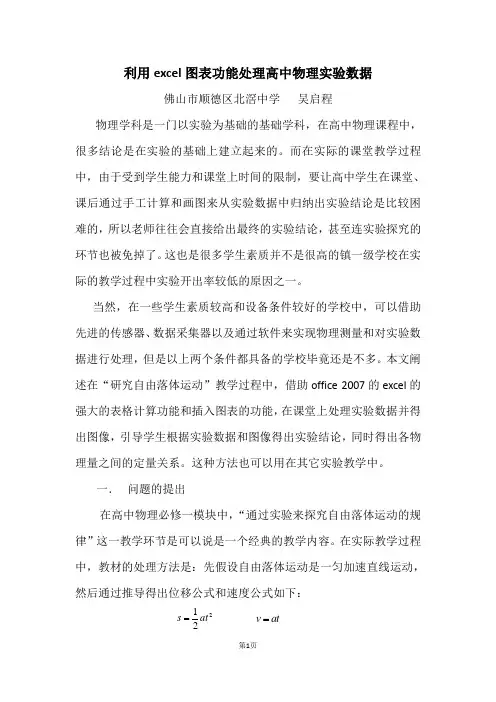
利用excel 图表功能处理高中物理实验数据佛山市顺德区北滘中学 吴启程物理学科是一门以实验为基础的基础学科,在高中物理课程中,很多结论是在实验的基础上建立起来的。
而在实际的课堂教学过程中,由于受到学生能力和课堂上时间的限制,要让高中学生在课堂、课后通过手工计算和画图来从实验数据中归纳出实验结论是比较困难的,所以老师往往会直接给出最终的实验结论,甚至连实验探究的环节也被免掉了。
这也是很多学生素质并不是很高的镇一级学校在实际的教学过程中实验开出率较低的原因之一。
当然,在一些学生素质较高和设备条件较好的学校中,可以借助先进的传感器、数据采集器以及通过软件来实现物理测量和对实验数据进行处理,但是以上两个条件都具备的学校毕竟还是不多。
本文阐述在“研究自由落体运动”教学过程中,借助office 2007的excel 的强大的表格计算功能和插入图表的功能,在课堂上处理实验数据并得出图像,引导学生根据实验数据和图像得出实验结论,同时得出各物理量之间的定量关系。
这种方法也可以用在其它实验教学中。
一. 问题的提出在高中物理必修一模块中,“通过实验来探究自由落体运动的规律”这一教学环节是可以说是一个经典的教学内容。
在实际教学过程中,教材的处理方法是:先假设自由落体运动是一匀加速直线运动,然后通过推导得出位移公式和速度公式如下:221at s = at v =通过对自由落体运动的纸带上位移和对应的时间关系的测量和分析,算出物体的加速度,从而证明自由落体运动是匀加速直线运动。
这一方法对学生来说是非常抽象的,在实际教学过程中往往很多学生还是被动的记住了最后的结论,而对其中的过程和方法并没有得到很好的体验和认识,没有体会到实验探究的乐趣。
那么能不能有更好而且又较为简单的方法来使得学生能根据自己的实验数据,非常直观的得出自由落体运动的本质,同时得出位移公式、速度公式,并得出重力加速度的大小呢?于是,在教学过程中,我想到了最原始的方法,干脆让学生根据实验数据画出 h- t 图像,观察其变化规律,然后再画出h- t 2图像、v-t 图像,从而得出根据v-t 图像是一条直线得出结论:自由落体运动是匀加速直线运动。
Excel在实验室设备管理中的应用
一、实验室设备信息管理
在实验室设备信息管理方面,Excel可以帮助实验室管理员建立设备清单、记录设备
基本信息、技术参数、购置日期、保修期等。
通过利用Excel的数据筛选和排序功能,实
验室管理员可以方便地查找和更新设备信息,而无需繁琐的手工操作。
实验室设备管理涉及到大量的文档资料,Excel可以用来管理文档编号、名称、版本、存档日期等信息,方便实验室管理员进行文档的归档和检索。
举例来说,某实验室对设备进行了编号,通过Excel建立设备信息表格,将设备编号、设备名称、设备型号、制造厂商等信息录入方便查找和管理。
二、实验室设备维护记录
实验室设备维护是实验室管理的重要环节之一。
借助Excel,实验室管理员可以建立
设备维护记录表,记录设备的维护日期、维护人员、维护内容、维护费用等信息。
通过对Excel表格的统计和分析,可以及时发现设备的故障情况,为设备的及时维护提供数据支持。
三、实验室设备借用申请
在实验室中,经常会有设备的借用申请,例如借用显微镜、离心机等设备。
实验室管
理员可以利用Excel建立设备借用申请表,申请人员填写借用理由、借用日期、归还日期
等信息,并提交给实验室管理员审批。
通过Excel的数据筛选和排序功能,实验室管理员可以方便地查看设备的借用情况,
做到借用申请的统一管理和审批。
实验室设备报废处理是实验室管理中的一个重要环节。
Excel可以帮助实验室管理员
建立设备报废处理表格,记录设备报废的原因、报废日期、报废人员等信息,并及时将报
废情况通知相关部门进行处理。
DOE实验报告范本(EXCEL档)
实验名称:热传导
实验目的:通过实验观察热传导的规律,探究不同材料的导热性能差异,并对实验数据进行处理和分析。
实验器材:
2.针式热导仪
3.电压表
4.温度计
5.样品材料:铝、铁、铜
实验步骤:
1.将热传导实验箱加热至100°C,使其从静态温度达到稳态温度。
2.分别测量、记录针式热导仪与样品之间的温度差和电动势,并计算出样品的导热系数。
3.对三种材料分别进行实验,并进行多次测量求平均数。
4.将实验数据整理,并用EXCEL制作散点图和回归分析。
实验数据记录表:
样品材料|电压表电动势/mV|温度差/°C|导热系数/W/(mK)|
铝|2.68|78|229.15|
铜|3.68|90|346.67|
数据处理:
1.整理数据,并进行平均数计算,得出三种材料的平均导热系数。
结果展示:
1.三种材料的平均导热系数:铝:229.15 W/(mK);铁:78.88 W/(mK);铜:346.67 W/(mK)
2.散点图和回归方程:
回归方程:y=0.3382x+1.2287
实验结论:
通过实验可以发现,不同材料具有不同的导热性能,这是由于材料的内部物理性质和分子结构不同所致。
铜的导热性能最好,铁次之,铝最差。
通过EXCEL制作的散点图和回归分析可以看出,实验数据符合线性关系,从而验证了导热规律。
通过本实验可以有效地提高我们对热传导的认识,并且可以运用EXCEL进行数据处理与分析。
用excel处理大学物理实验数据:大学物理试验特点:好做,数据难处理,尤其是不确定度以及方差之类的东西。
用计算器算太困难。
下面本人介绍一种简单实际的计算机处理方法。
(excel高手就不必看了)1、新建excel表格,根据自己的表格建立excel表格,此处不详细介绍了,不会可以上网找,或者去借本书自己看。
2、将原始数据填入表格。
3、用公式和函数处理数据。
公式部分:根据你的原始数据输入公式求出要求的值,如下图:图中“=B1*9.8”即为公式,B1是数字2的坐标,然后回车就OK了,接下来就到了excel 的独特魅力的地方了,批量处理数据当结果出来以后,把鼠标放在19.6那一格的右下角处,当出现“+”符号时,点住鼠标左键向右拖,拖到第五个格时所有的数据都有了。
OK,会了吗?介绍一下符号乘:“*”除:“/ ”平方:“^2”即“5^2”就是求5的平方,同样3次方就把“^”后面的2改成3,开平方就改成0.5,顺序先后就加括号就行了,比如:处理复杂的批量运算很爽的!!函数功能,更能体现excel的优势了,这里介绍几个常用的函数把,sum函数:求和,可以求一列的和或一行的和average函数:求平均值。
stdev函数:求一列或一行的标准差。
(最有优势的地方,那计算器没有十分钟求不出一组,而excel 30秒可以求无限组)sin函数:求正弦asin函数:反正弦exp:e的幂其余三角函数模式都一样,不一一列举,还有ln,lg之类,都有,需要什么就直接用用法如下:如求第一列质量的和,在某个空白处输入“=sum(B1:F1)”然后回车就ok了,同样不鼠标放在右下角点住拖动就可以求出第二行和第三行的和了,其余函数方法相同,ok,可以处理数据了。
画图:如果你爱用坐标纸的话就不用看了。
1、选中要做图的数据。
2、点击“插入——图表”,然后选“散点图”,然后“下一步”“下一步”出现下图,可以输入你的x,y轴分别代表什么了,然后最上面那五个量分别设置,要想线密一些就点网格线,将主次网格线都选中就行了,然后“下一步”“完成”,图的描点就完成了。
§2—5 用Excel软件进行实验数据处理Excel是一个功能较强的电子表格软件,具有强大的数据处理、分析和统计等功能。
它最显著的特点是函数功能丰富、图表种类繁多。
用户能在表格中定义运算公式,利用软件提供的函数功能进行复杂的数学分析和统计,并利用图表来显示工作表中的数据点及数据变化趋势。
在大学物理实验中,可帮助我们处理数据、分析数据、绘制图表。
Excel软件操作便捷、掌握容易,用于实验数据的处理非常方便。
下面简单介绍其在实验数据处理中的一些基本方法。
1.工作表、工作簿、单元格、区域等概念1)工作表启动Excel后,系统将打开一个空白的工作表。
工作表有256列,用字母A,B,C,…命名;有65536行,用数字1,2,3…命名。
2)工作簿一个Excel文件称为一个工作簿,一个新工作簿最初有3个工作表,标识为Sheetl,Sheet2,Sheet3,若标签为白色即为当前工作表,单击其他标签即可成为当前工作表。
3)单元格工作表中行与列交叉的小方格称为单元格,Excel中的单元格地址来自于它所在的行和列的地址,如第C列和第3行的交叉处是单元格C3,单元格地址称为单元格引用。
单击一个单元格就使它变为活动单元格,它是输入信息以及编辑数据和公式的地方。
4)表格区域表格区域是指工作表中的若干个单元格组成的矩形块。
指定区域:用表格区域矩形块中的左上角和右下角的单元格坐标来表示,中间用“:”隔开。
如A3:E6为相对区域,$A$3:$E$6为绝对区域。
$A3:$E6或A$3:E$6为混合区域。
5)工作表中内容的输入① 输入文本文本可以是数字、空格和非数字字符的组合,如:1234,1+2,A&ab、中国等,单击需输入的单元格,输入后,按方向键或回车键来结束。
② 输入数字在Excel中数字只可以为下列字符:30大学物理实验0123456789+ ,( ),*/%,E。
输入负数:在数字前冠以减号(—),或将其置于括号中。
实验 数据分析与图表一、实验目的1.熟练掌握Excel 中图表的生成。
2. 熟练掌握Excel 中数据表的排序操作。
3.熟练掌握Excel 中数据的筛选操作。
4.熟练掌握Excel 中数据的分类汇总操作。
二、实验内容基础部分(1)启动Excel 2007,打开实验9中建立的工作簿文件“计算机系10级成绩单.xlsx ”。
(2)根据工作表“计算机1001班成绩单”生成如图B -4和图B -5所示的图表。
图B-4 毛冬的成绩组成图 图B-5 高等数学和程序设计成绩比较图 (3)保存以上操作结果,将文件命名为“成绩分析表.xlsx ”。
(4)在工作表“计算机1001班成绩单”中,选择表格中的列标题及所有数据,并复制到原表格的下方,确保与原表格间至少空一行。
(5)根据总分对成绩单进行降序排序,如果总分相同,按照高等数学的升序排序。
(6)进行自动筛选操作,并筛选出有不及格科目的学生,最后撤销数据筛选。
提高部分(1)在工作表“计算机1001班成绩单”中,进行高级筛选操作,在数据表中插入性别一列,筛选出性别为“男”并且程序设计大于70分的学生。
(2) 在总分后插入一列,设置标题为“排名”,根据总分大小进行排名,最后按照编号升序排序显示1001班最终成绩单,如图B -6所示。
图B-6 排名结果(3)分类汇总根据性别统计不同性别学生各门功课的平均成绩,如图B -7所示。
图B-7 分类汇总结果(4)保存以上操作结果,将文件命名为“成绩分类汇总表.xlsx”。
综合应用参照教材5.1.3节的工资表,自行设计一个“软件公司的工资表”,要求对该工资表进行格式化设计,表格中数据清晰美观;对其中一名职工的工资进行分析,生成饼图;按照实发工资进行排序,查看工资最高的前10名员工;筛选查看各部门的职工工资情况;根据部门分类汇总,查看各部门的工资总额。
E x c e l处理实验数据举
例
内部编号:(YUUT-TBBY-MMUT-URRUY-UOOY-DBUYI-0128)
E x c e l 处理实验数据举例 任务:测绘实验数据的曲线,计算曲线的回归方程及线性相关系数,电压对位置的变化率即灵敏度dX
dU =δ 第一步:打开和建立excel 数据表格(见图1),并按照测量精度填入测量数据,表格项目应该清楚明了。
图1 画表格填数据
如果数据精度没有对齐,可以选取数据区间后按鼠标右键选择设置单元格格式
(见图2),再点击数字中的数值类型选项,选择合适的小数位数或者用科学记数类型选择合适的有效数字(其整数是一位,小数位可选择)。
原则上要选择可负号的格式(这样才能可以输入负数)。
(见图3)
图2
图3
第二步:选中表格外任意空白单元,点击“插入菜单”中图表向导及“X 散点图”
(见图4)
图4
点击下一步,选取“系列”选项,点击“添加(A)”,在名称框写上“U1-X”(见图5)
图5
点击X值(x)后,选中数据表中X列数据,即曲线的横坐标值,点击框的右端即可输入X值(见图5);再点击Y值(y)选中数据表中U1列数据,即曲线的纵坐标值,点击框的右端输入Y值,出现曲线U1-X(见图6)。
如果添加U2-X曲线可以再点击“添加(A)”,按上述步骤可完成U2-X曲线。
图6
第三步:点击“下一步”,在标题选项中填入坐标名称和单位X(mm)、U(v),在网络线选项中去掉网络线的勾“V”。
(见图7)
图7
第四步:点击“下一步”,和“完成”,完成基本测绘图。
再进行测绘图的规范,将X(mm)、U(v)拖到坐标轴合适位置,鼠标移到绘图区,按“右键”,菜单选中“删除”,可以将背景色改为无色。
鼠标移到Y轴附近,出现数值(y)轴标记(见图8),点击“右键”出现“坐标轴格式”,在“刻度”选项中根据实验数据范围和精度,设置最大值为0,最小值为-4,主要刻度单位为1,次要刻度单位为(见图9);“图案”中选择“主要刻度线”和“次要刻度线”为“内部”。
最后点击“确定”,则坐标轴刻度重新标度了(见图10、11)。
图8
图9
图10
图11
第五步:完成测绘图后,将鼠标移到曲线附件,出现“系列‘U1-X‘引用”(见图11)后,按鼠标右键,再在选项中选“添加趋势线”,根据曲线变化趋势,类型选“多项式”,阶数取“2”(曲线如果不光滑有折断线可提供阶数),(见图12),“选项”卡中选中“显示公式”“显示R的平方值(线性回归系数)”(见图13),“确定”后,得到曲线的回归方程及线性相关系数U1 = - + ,R2 = (见图14),并选中y字母将其改为变量名称U1。
值得注意的是U1列前三列数值都是,我们可以在画图时去掉前面两个,使得曲线更平滑些(见图15),算出来的回归方程曲线和线性相关系数更接近实际曲线。
图12
图13
图14
图15
第六步:已知回归方程U1 = - + ,求电压UI 对位置X 的变化率即灵敏度dX
dU =δ。
先方程两边求导得到电压对位置的变化率= - 。
点击铁灵敏度下面第一个单元,将公式写到单元或在编辑栏中 写入“=2**”,这里A4是x 变量对应单元值的名称。
回车或点击编辑栏旁的“输入V ”,即完成公式编辑(见图16)。
再将鼠标移到该单元右下角出现符号“+”,拖动鼠标可以将公式复制到别的单元,得出各点的灵敏度。
在平均值旁的单元写入等号=和选择求平均值函数
=AVERAGE(E4:E24)及数据范围,按“确定”,则得到铁的灵敏度在0~4毫米的平均灵敏度(见图17)。
特别注意的是单元在建立或复制公式、函数时,里面变量的数据区都必须有对应数据才能进行计算,写公式或输入函数时,第一个符号必须是“=”,否则出现错误。
程序写好后保存,以后改变数据,程序将自动更新结果。
图16
图17。